Než se ponoříte do nejnovějších tablet společnosti Android, máte několik vylepšení, které můžete provést s nastavením, abyste získali co nejvíce z vašeho nového lesklého gadgetu.
Snadné na oči

", " modalTemplate ":" {{content}} ", " setContentOnInit ": false} '>
Aplikace Android Nougat 7.0 zahrnuje noční režim, který mění sytost barev na obrazovce zařízení, čímž méně namáhá vaše oči v noci nebo v situacích s nedostatečným osvětlením.
Společnost Samsung přejmenovala tuto funkci na filtr modrého světla na kartě Galaxy S3 (449 dolarů na Amazon) a ve výchozím nastavení je vypnutá.
Na kartě S3 otevřete aplikaci Nastavení a přejděte na možnost Zobrazit > Modrý světelný filtr . Máte možnost ručně jej zapnout přesunutím přepínače do polohy Zapnuto nebo můžete přizpůsobit, když se zapne a vypne klepnutím na nastavení samotné.
Doporučuji vám povolit aplikaci Nastavení, aby používala vaši polohu k určení východu slunce a západu slunce a pomocí těchto informací automaticky urychlilo namáhání vašich očí.
Ticho a klid
Nastavte vlastní plán Nerušit v části Nastavení > Zvuk a vibrace > Nerušit .
Nastavení telefonu nebo tabletu, které přestane oznamovat každý e-mail nebo zprávu, když se snažím spát nebo na schůzce, je jednou z těch funkcí, které nevím, jak jsem kdy žil bez.
Multitasking jako profesionál

", " modalTemplate ":" {{content}} ", " setContentOnInit ": false} '>
Společnost Samsung má již dlouhou dobu možnost používat dvě aplikace v režimu s děleným zobrazením, což usnadňuje multitasking a více práce. S oficiální podporou pro prohlížení více než jedné aplikace v aplikaci Android Nougat společnost Samsung přijala přístup společnosti Google.
Jediná věc je, musíte ji povolit, aby fungovala.
Otevřete Nastavení > Pokročilé funkce > Více oken .
Přepnout akci zobrazení rozdělené obrazovky na Zapnuto . Přejděte dopředu a podržte stisknuté tlačítko nedávných aplikací vlevo od domovského tlačítka a aktivujte režim s děleným zobrazením.
Odřízněte ikony zaokrouhlené aplikace

", " modalTemplate ":" {{content}} ", " setContentOnInit ": false} '>
Přiznávám, že tento návrh se více zabývá osobním vkusem, ale defaultní zaoblené ikony společnosti Samsung jsou trochu, dobře, ošklivé. Naštěstí se můžete zbavit a vrátit se k standardním ikonám aplikací pro Android.
Otevřete Nastavení > Displej > Rámečky ikon > Pouze ikony .
Obraťte se na své věci
Samsung Cloud je bezplatná služba zálohování společnosti. Při prvním nastavení tabletu jste pravděpodobně požádali o přihlášení do svého účtu Samsung, abyste povolili aplikaci Samsung Cloud.
Je dobré navštívit nastavení služeb a zajistit, aby zálohování bylo zapnuté a fungovalo správně.
Otevřete Nastavení > Cloud a účty > Samsung Cloud . Zkontrolujte, zda jsou povoleny všechny volby Data to Sync a pak otevřete nastavení zálohování .
Znovu zkontrolujte, zda jsou zapnuté všechny kategorie zálohování a zda je zapnuta možnost Automatické zálohování.




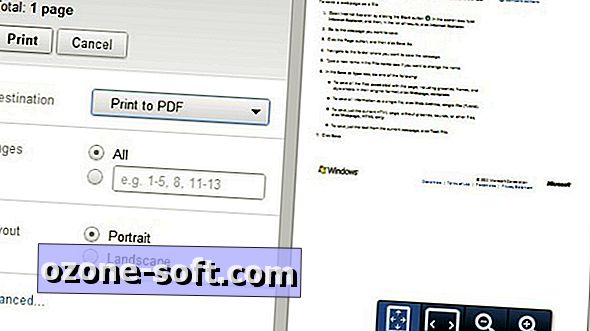
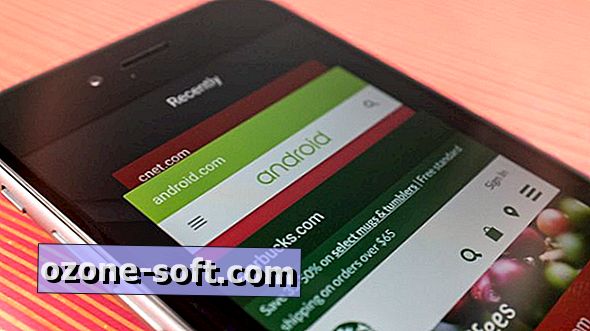

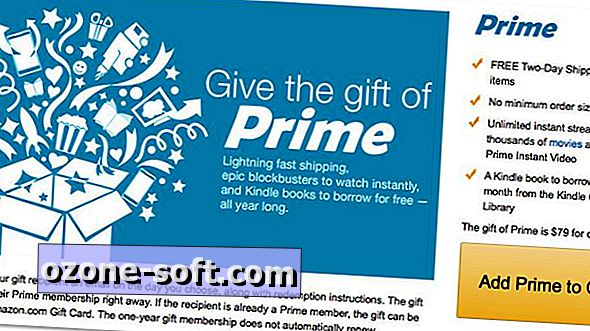





Zanechte Svůj Komentář